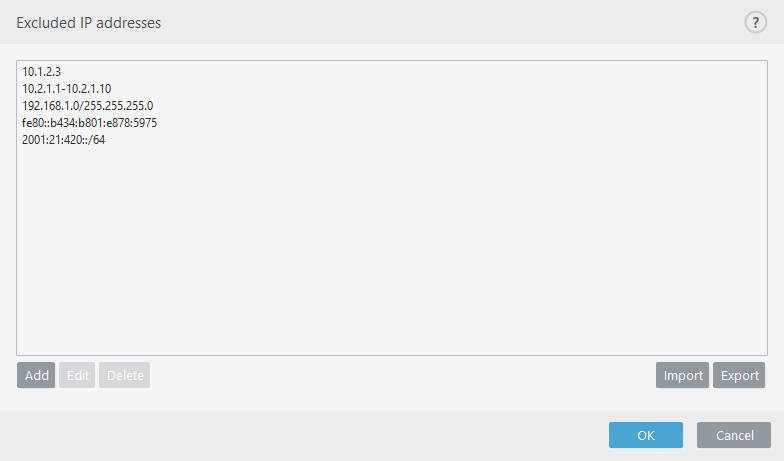
استثنا کردن IP آدرسها در نود 32
یکی از نیازهای مهم در زمینه کار با نرمافزار نود 32 به خصوص برای ادمینهای شبکه آن است که بتوانند برخی از نرمافزارها و یا IP آدرسها را از بررسیهای نرمافزار نود 32 مستثنی کنند. در این مقاله ما به ترتیب به روش استثنا کردن نرمافزار در نود 32 و استثنا کردن IP آدرسها در نود 32 میپردازیم. با این دو روش میتوانید تونلهای امنیتی برای این دسته از آدرسها و یا نرمافزارها ایجاد کنید.
- نکته: هرگونه استثنا کردن نرمافزارها یا IP آدرسها به معنای آن است که شما در سیستم خودتان یک حفره امنیتی ایجاد کردهاید. توصیه ما به شما این است که این مجوز به صورت همیشگی نباشد و به صورت مدت دار این کار را انجام دهید. بسیاری از حملههای سایبری و نفوذها از طریق این خلاءهای امنیتی ایجاد میشود.
- نکته: برای فعال شدن این گزینه در نرمافزار نود 32 شما باید اقدام به خرید لایسنس نود 32 فعال کنید. همچنین در صورتی که از شبکه استفاده میکنید باید اقدام به خرید لایسنس نود 32 شبکه کنید. بسته به نوع سیستم عامل استفاده شده نیز باید اقدام به خرید لایسنس نود 32 لینوکس و یا ویندوز کنید. این موارد برای فعال شدن گزینههای توضیح داده شده در این آموزش الزامی است.
برای خرید لایسنس معتبر نود 32 برای شبکه، سیستم عاملهای گوناگون و با تعداد کاربران بیشتر از یک نفر میتوانید به سایت nodeset.ir مراجعه کنید. این مرکز توزیع کننده لایسنسهای اورجینال و تخصصی نود 32 در ایران است و به شما امکان خرید انواع لایسنسها با توجه به نیازمندیهایتان را میدهد.
استثنا کردن نرمافزارها در نود 32
یکی از مواردی که ممکن است در زمان کار برخی از نرمافزارها در کنار سیستم امنیتی نود 32 ایجاد مشکل کند، اختلال در دریافت کردن دادهها از منابعی است که از دیدگاه نود میتواند غیر امن باشد. این مشکل سبب میشود که نرمافزار نود 32 شما مسیر دریافت دادهها از منبع نرمافزاری را مسدود کند و در کار نرمافزار شما ایجاد اختلال کند. همچنین برخی از نرمافزارها به روز رسانیهای خودشان را از شبکههای توزیع شده داده دریافت میکنند که کیفیت امنیتی پایینی دارند. در هر صورت برای مستثنی کردن نرمافزار خاص در نود 32 به صورت زیر عمل کنید:
- بر روی گزینه Setup در صفحه اصلی نرمافزار کلیک کنید تا وارد بخش تنظیمات شوید.
- در بخش تنظیمات نرمافزار مورد نظر بر روی آیکون چرخ دندهای که در سمت راست گزینه امنیتی وجود دارد کلیک (گاهی راست کلیک) کنید تا منویی برای شما باز شود. از این قسمت گزینه Excluded را انتخاب کنید.
- نکته: در برخی از نسخهها باید به صورت زیر به بخش Excluded دسترسی پیدا کنید:
- در صفحه اصلی نرمافزار بر روی گزینه Setup کلیک کرده و سپس بر روی گزینهAdvanced Setup کلیک کنید. برای این کار میتوانید از فشردن دکمه F5 نیز استفاده کنید.
- در این قسمت بر روی گزینه Enable application protocol content filtering کلیک کنید تا پنجره فیلترینگ برای شما فعال شود. در این قسمت شما دو گزینه Excluded Applications و Excluded IP Address را مشاهده میکنید. همچنین اگر شما دارای شبکه زیرمجموعه باشید گزینه Subnet نیز برای شما در اینجا فعال میشود.
بعد از آنکه گزینه Excluded Applcations را انتخاب کردید برای شما پنجره زیر گشوده میشود:
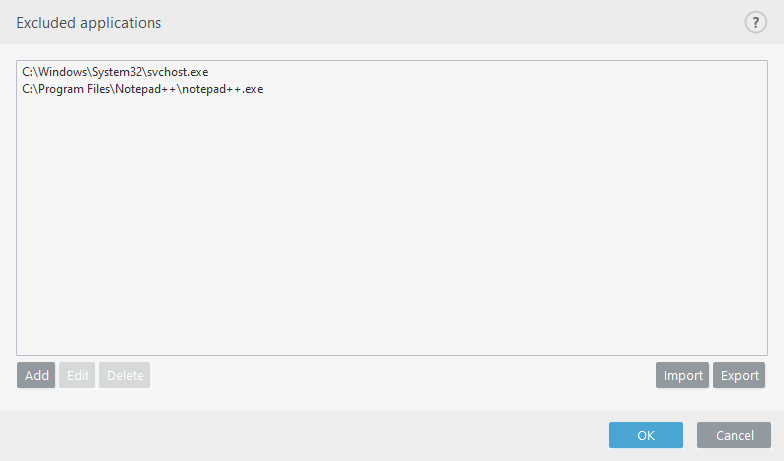
در این حالت شما باید با کلیک کردن بر روی گزینه Add آدرس فایل اجرایی (exe) را انتخاب کنید، همچنین میتوانید آدرس را به صورت دستی تایپ کنید تا به این قسمت اضافه شود.
در صورتی که شما لیست مشخصی از گزینهها را داشته باشید میتوانید از گزینه import برای وارد کردن این لیست استفاده کنید. لیست شما باید به صورت یک فایل نوشتاری (txt) یا xml باشد.
در صورتی که میخواهید از این لیست برای سیستمهای دیگر نیز استفاده کنید میتوانید بر روی دکمه export کلیک کنید تا یک فایل xml یا txt به شما داده شود و با استفاده از آن میتوانید مسیرهای انتخابی را بر روی رایانههای دیگر نیز کپی کنید.
دگمههای Edit و Delete نیز به ترتیب برای ویرایش کردن آدرس و حذف آنها از این لیست به کار گرفته میشود.
با کلیک کردن بر روی دکمه OK تنظیمات شما ذخیره میشود و فایلهای اجرای زیر از بررسیهای نظارتی مستثنی میشوند.
استثنا کردن IP آدرسها در نود 32
یکی از موارد در مدیریت شبکهها استثنا کردن برخی از IP آدرسها در شبکه و یا محیط وب است. برای استثنا کردن IP آدرسها در نود 32 میتوانید به صورت زیر عمل کنید ( توجه نمایید این روش ها صرفا بر روی نرم افزار هایی که با لایسنس قانونی nod32 اکتیو شده اند ، قابل اجرا میباشد.:
- به مانند آنچه در بالا گفته شد وارد بخش تنظیمات نرمافزار نود 32 شده و پنجره Excluded IP Address را انتخاب کنید. برای دسترسی سریع میتوانید از کلیک F5 و استفاده کنید.
- بعد از باز شدن پنجره Excluded IP Address میتوانید از دکمه Add استفاده کنید تا IP آدرسها را وارد کنید:
IP آدرسها میتوانند به صورت IP4 و IP6 باشند. هر دو استاندارد در اینجا قابل قبول هستند.
به مانند آنچه که در قسمت قبل توضیح داده شد، با دکمههای Import و Export میتوانید IP آدرسها را وارد کرده و یا برای رایانههای دیگر از آن نسخه پشتیبان تهیه کنید.
در زمان اسثتنا کردن IP آدرسها میتوانید از تمامی پروتکلهای HTTP، POP3 و IMAP استفاده کنید.
چند نکته مهم در مورد استثنا کردن IP آدرسها در نود 32
حتی در زمانی که شما یک IP آدرس و یا نرمافزار را در نود 32 اکسکلود (استثنا) میکنید، باز هم نرمافزار نود ترافیک دریافت و خروجی آن را بررسی میکند و در صورتی که مشکل امنیتی متوجه سیستم شما باشد به شما اخطار میدهد.
در زمانی که شما از آدرس متغییر یا دینامیک استفاده میکنید، وارد کردن یک IP آدرس ثابت میتواند کار اشتباهی باشد. زیرا عملاً در مدت کوتاهی IP آدرسها تغییر میکند. مطمئن شوید که مقصد مورد نظر شما و یا نرمافزاری که مد نظر دارید دائما به یک IP آدرس استاتیک و ثابت متصل میشوند.همواره میتوانید جهت خرید لایسنس اورجینال نود 32 به صفحه اصلی نود ایست مراجعه نمایید.